 Página delantera > Tutoriales de software > 11 soluciones para cuando tu iPhone no suena con llamadas entrantes
Página delantera > Tutoriales de software > 11 soluciones para cuando tu iPhone no suena con llamadas entrantes
11 soluciones para cuando tu iPhone no suena con llamadas entrantes
Pero no te preocupes. Lo guiaremos a través de las soluciones para que no vuelva a perder una llamada de esta manera. Veamos qué puede hacer cuando su iPhone puede recibir llamadas pero no parece sonar en el momento en que entra la llamada.
1. Pruebe los parlantes de su iPhone
El primer paso es para probar los parlantes de tu iPhone para descartar problemas de hardware. Abre YouTube o cualquier otra aplicación de música y reproduce algo. Utilice el botón Subir volumen en el costado de su dispositivo para aumentar el nivel de volumen.
Una vez que esté seguro de que el altavoz está funcionando, las razones probables por las que su iPhone no suena son configuraciones incorrectas o fallas temporales de software.
2. Desactiva el modo silencioso

Si tu iPhone está configurado en modo silencioso, no sonará cuando recibas una llamada. Para solucionar este problema, vuelva a poner su teléfono en modo de timbre presionando el interruptor de timbre/silencio hacia la pantalla. Encontrarás este interruptor en la parte superior izquierda de tu iPhone, encima de los botones de volumen.
Cuando estés en modo Ring, el control deslizante estará más cerca de la pantalla de tu iPhone. En modo silencioso, muestra una franja naranja.
3. Desconecte los dispositivos de audio Bluetooth
Si deja dispositivos de audio inalámbricos como AirPods conectados a su iPhone, el tono de llamada de su llamada entrante puede reproducirse a través de estos en lugar de los parlantes del teléfono. Esto sucede principalmente con auriculares de terceros que no detectan automáticamente cuando los estás usando.
Puede desconectar todos los dispositivos inalámbricos abriendo el Centro de control y tocando el ícono de Bluetooth. El icono cambia de azul a gris cuando Bluetooth está desactivado.
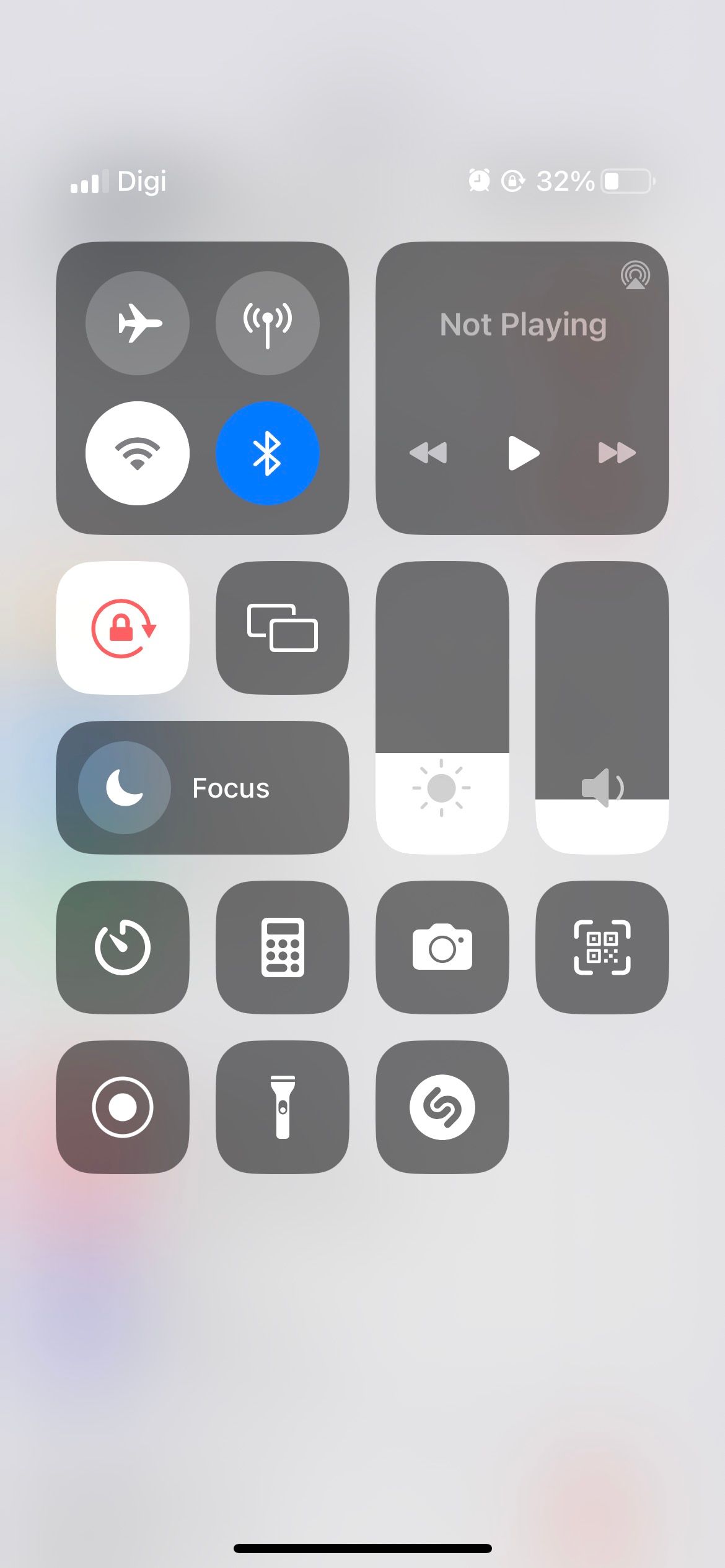
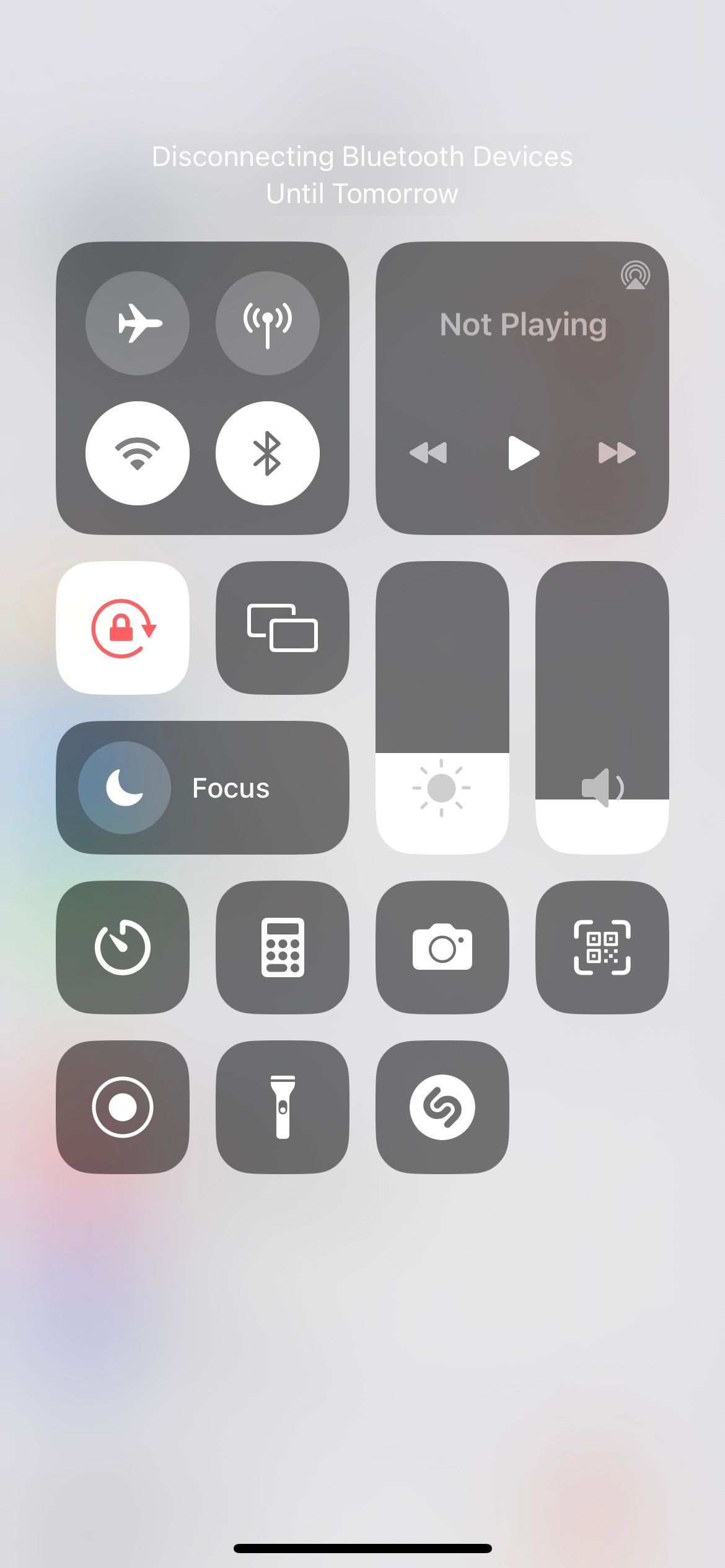
Para desconectar los dispositivos individualmente, dirígete a Configuración > Bluetooth. Toque el botón Información (i) al lado del dispositivo y toque Desconectar. Una vez que sus dispositivos Bluetooth estén desconectados, las llamadas entrantes deberían reproducirse a través de los parlantes de su iPhone.
4. Sube el volumen del tono de llamada
Si el volumen del tono de llamada es demasiado bajo, es posible que no escuches una llamada entrante si tu iPhone está en tu bolso. Entonces, puede parecer que tu iPhone no sonó en absoluto. Puedes solucionar este problema rápidamente aumentando el volumen del timbre. He aquí cómo:
Abra Configuración y toque Sonidos y sensación táctil. Arrastre el control deslizante Tono de timbre y volumen de alerta hacia la derecha. Cuanto más a la derecha esté, más fuerte será el tono de llamada.En la misma página, es posible que también desees desactivar Cambiar con botones. Hacerlo evitará que bajes accidentalmente el volumen del tono de llamada cuando cambies el volumen en aplicaciones de juegos o videos. Cuando esta opción está desactivada, los botones de volumen solo cambian el volumen de los medios, no el tono de llamada.
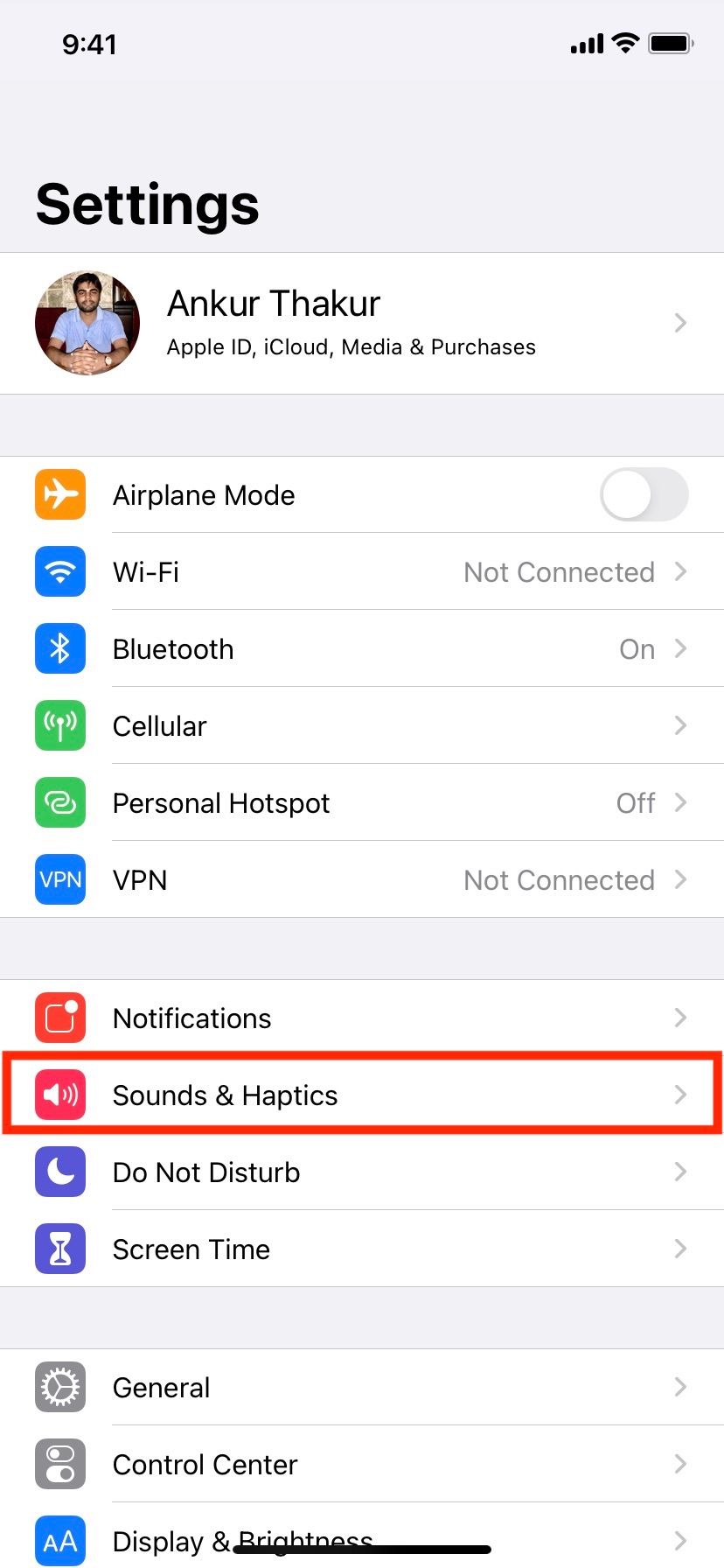
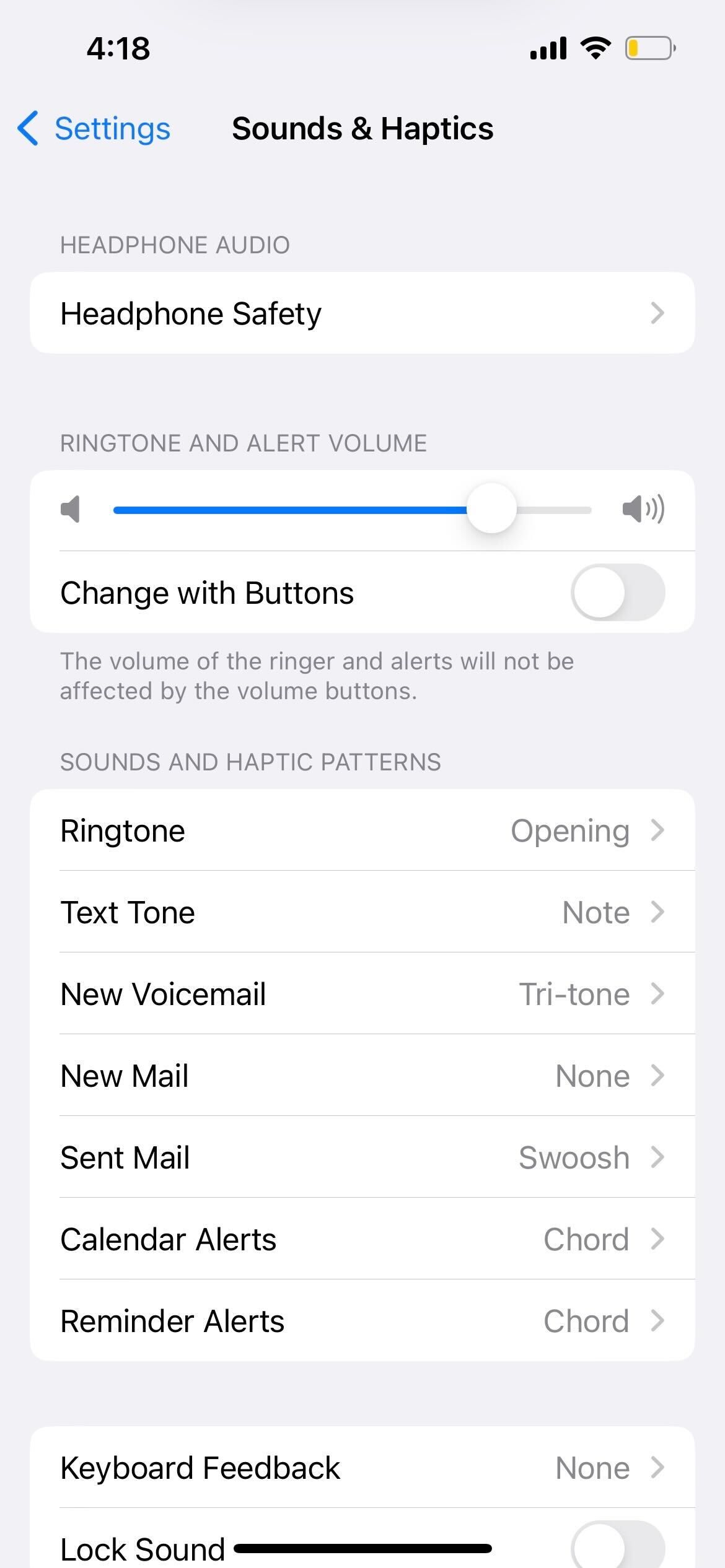
5. Elige un tono de llamada diferente o más fuerte
A veces, es posible que pierdas llamadas telefónicas porque tu tono de llamada no es lo suficientemente alto o penetrante. En este caso, deberías probar otros tonos de llamada y utilizar el que sea más fácil de escuchar.
Sigue estos pasos para cambiar el tono de llamada de tu iPhone:
Abre Configuración y toca Sonidos y sensación táctil. Pulsa Tono de llamada. Desde aquí, toque para escuchar los diferentes tonos. Cuando haya encontrado uno que se adapte a sus necesidades, presione Atrás.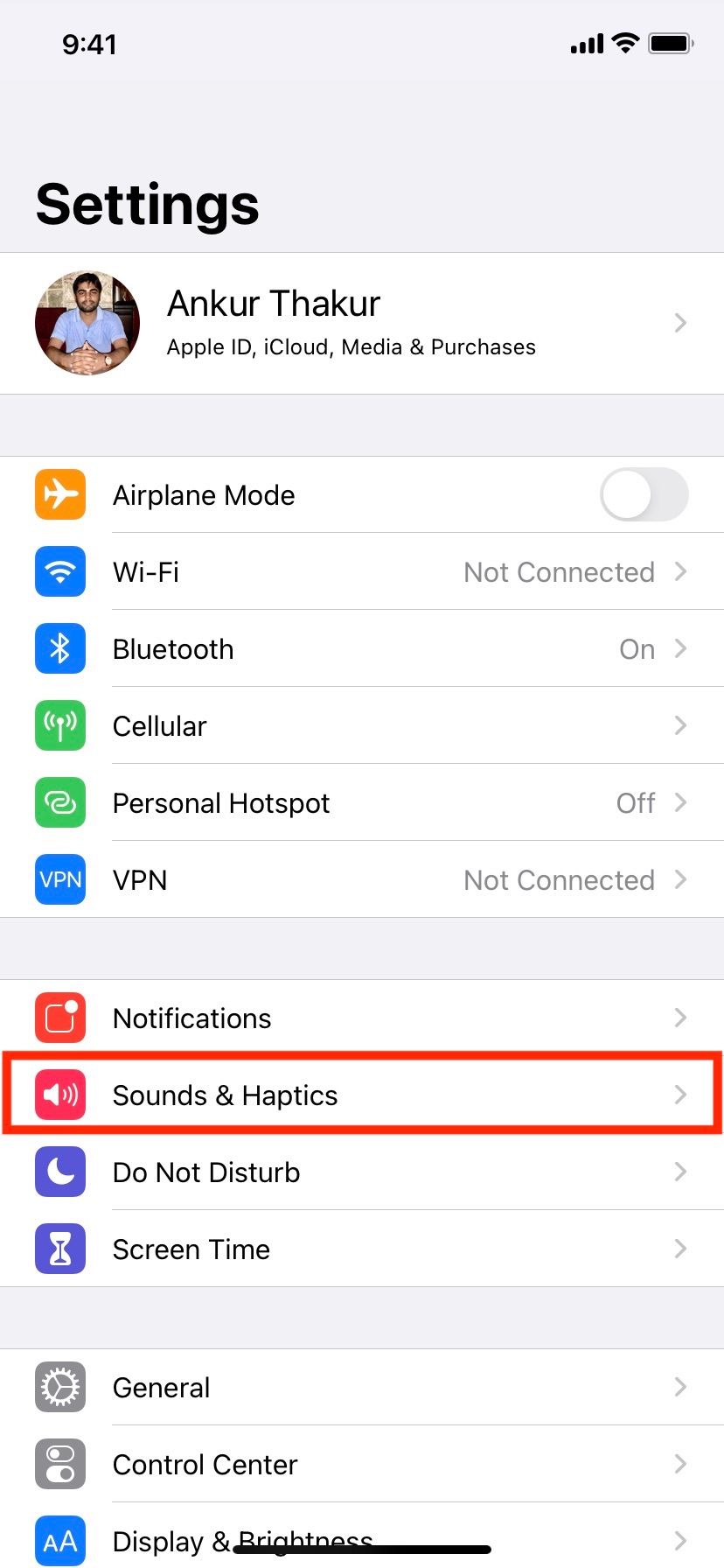
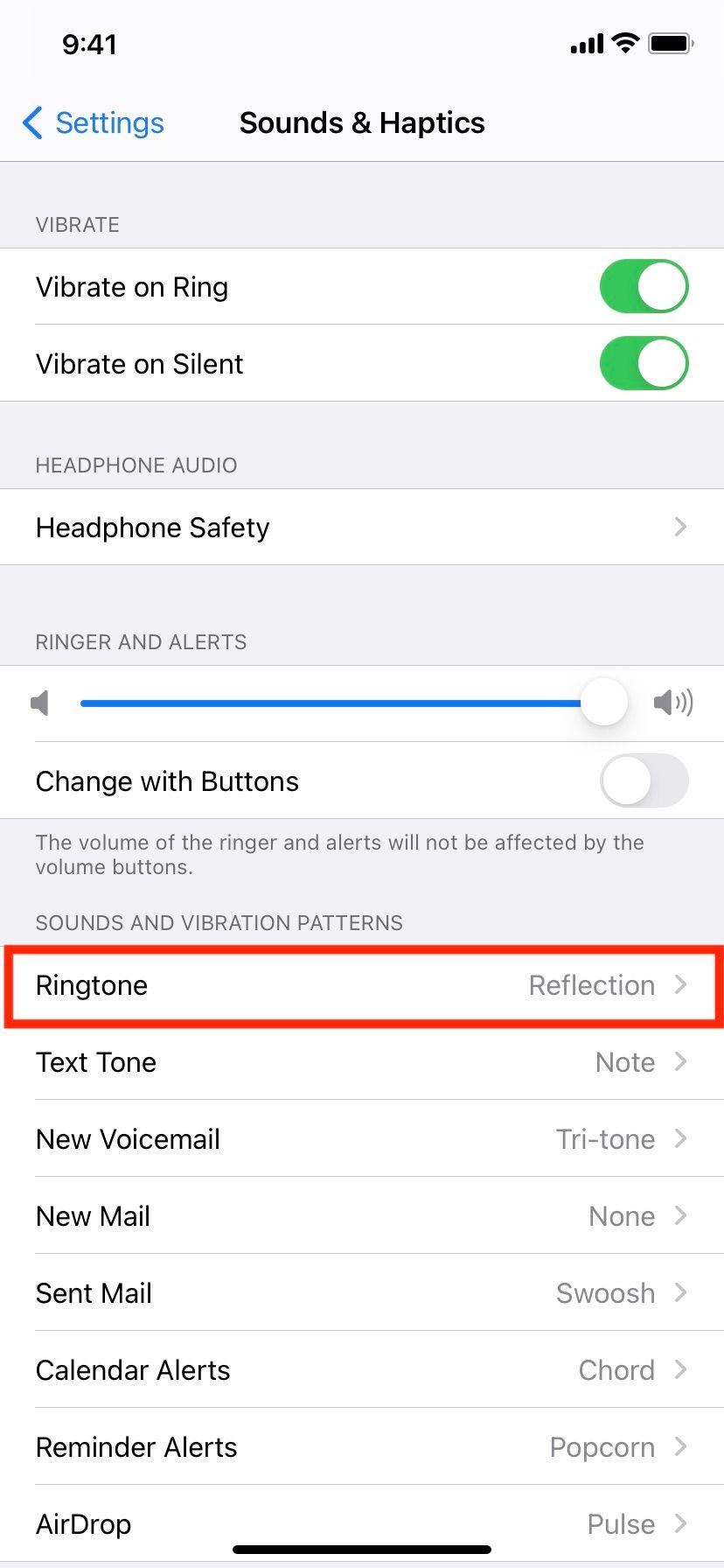
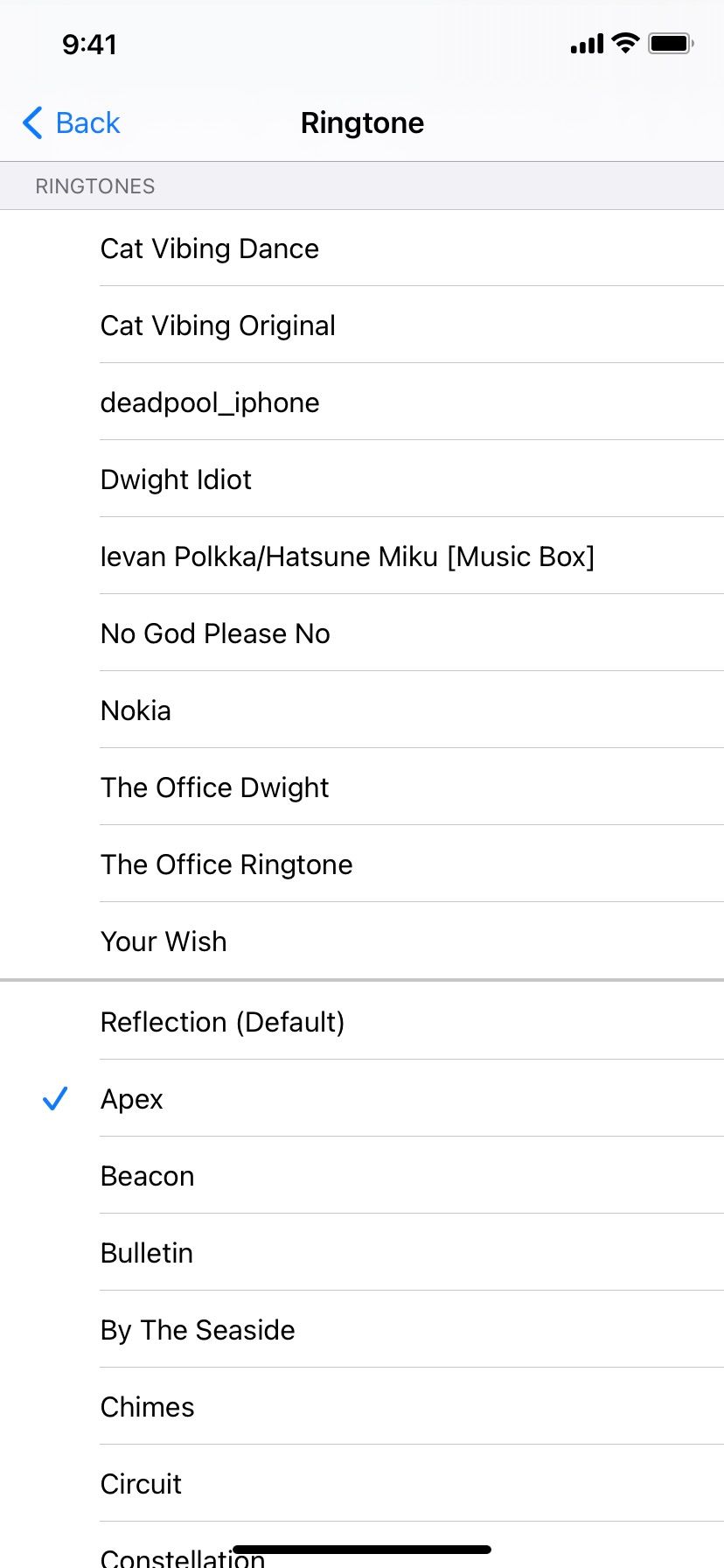
6. Verifique los tonos de llamada de contacto personalizados
El tono de llamada que configuró anteriormente se aplica a todos los contactos a menos que haya agregado un tono personalizado a alguien. Si pierdes llamadas solo de ciertas personas, sigue estos pasos para asegurarte de que su tono personalizado sea claro:
Abre la aplicación Teléfono y ve a la pestaña Contactos. Toca el nombre del contacto. Si ve la sección Tono de llamada, ha agregado un tono personalizado para esta persona. Toque Tono de llamada, elija un tono diferente para ellos y toque Listo cuando esté satisfecho.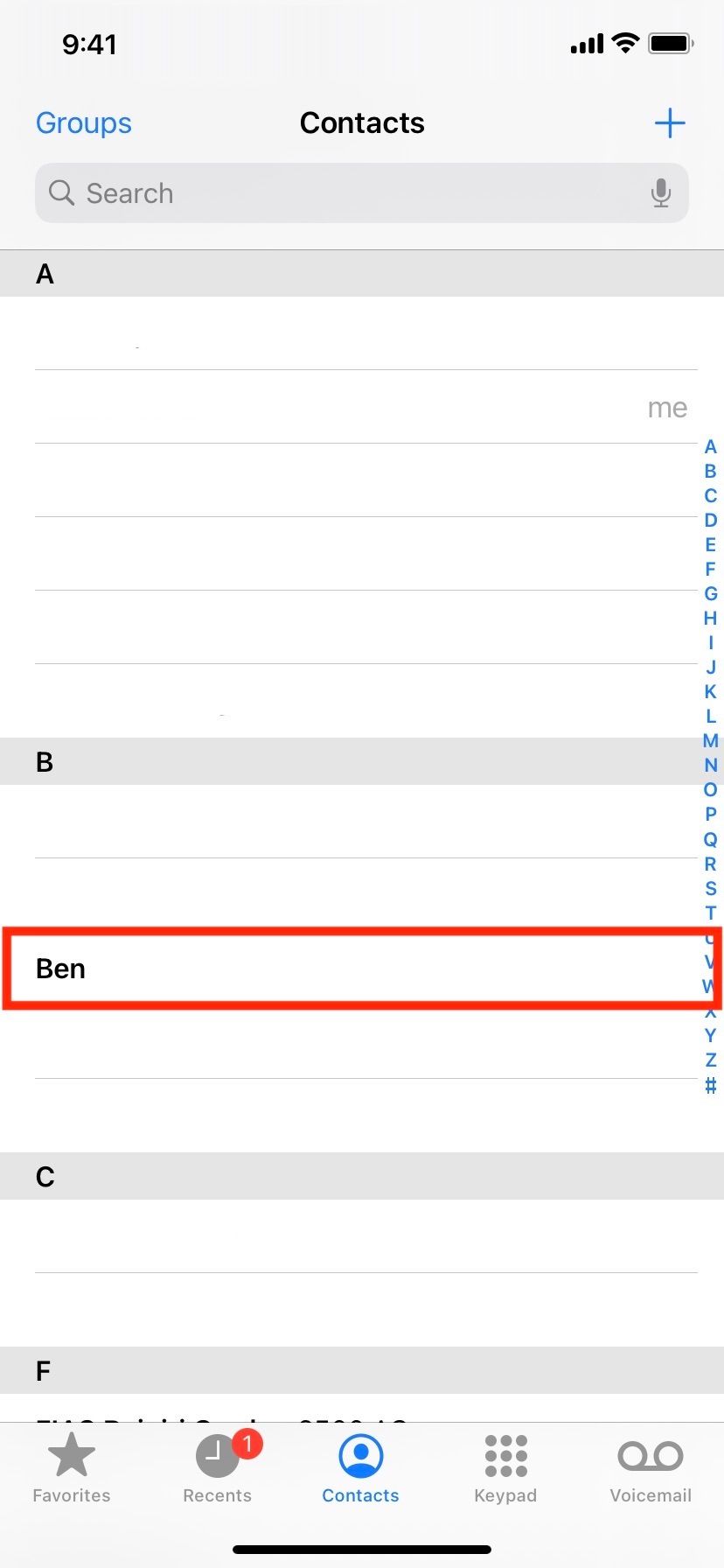
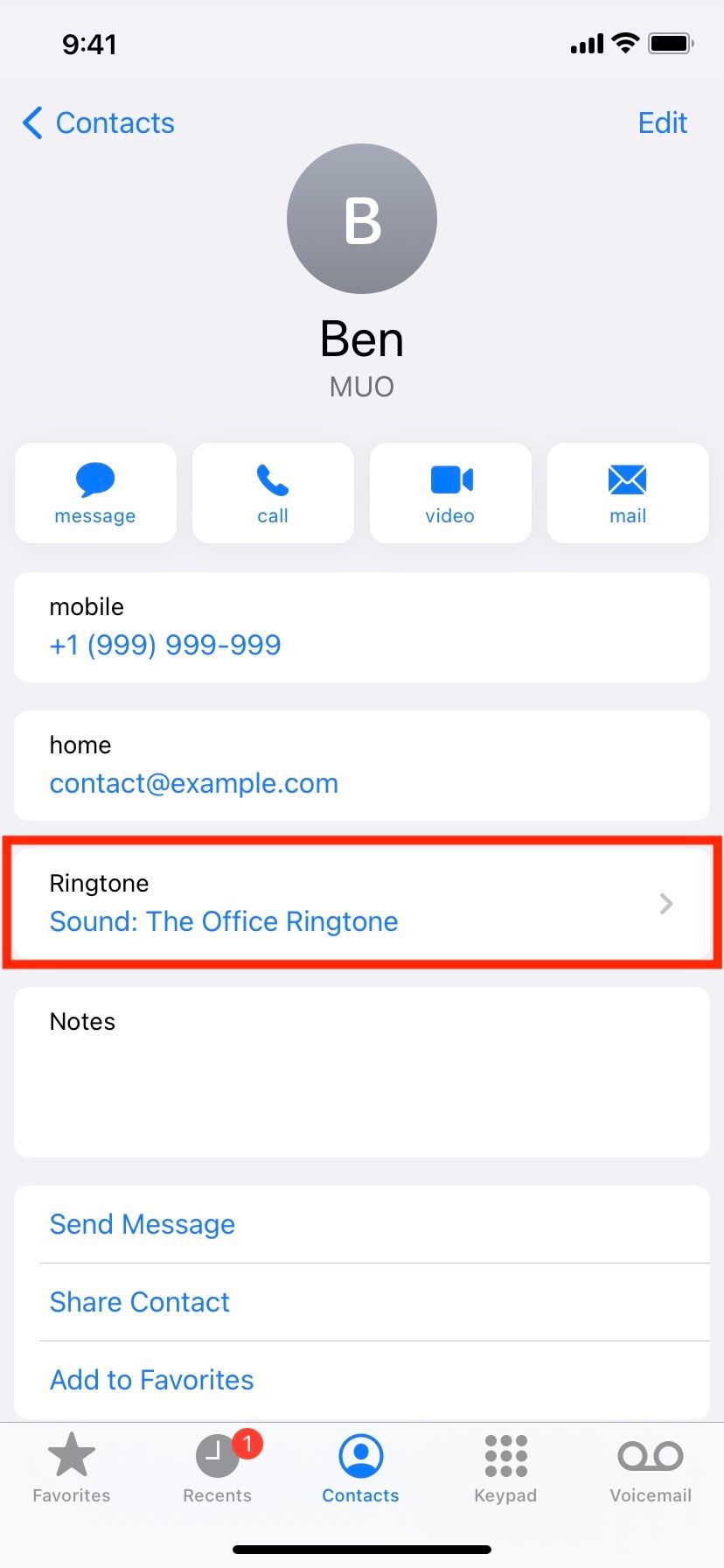
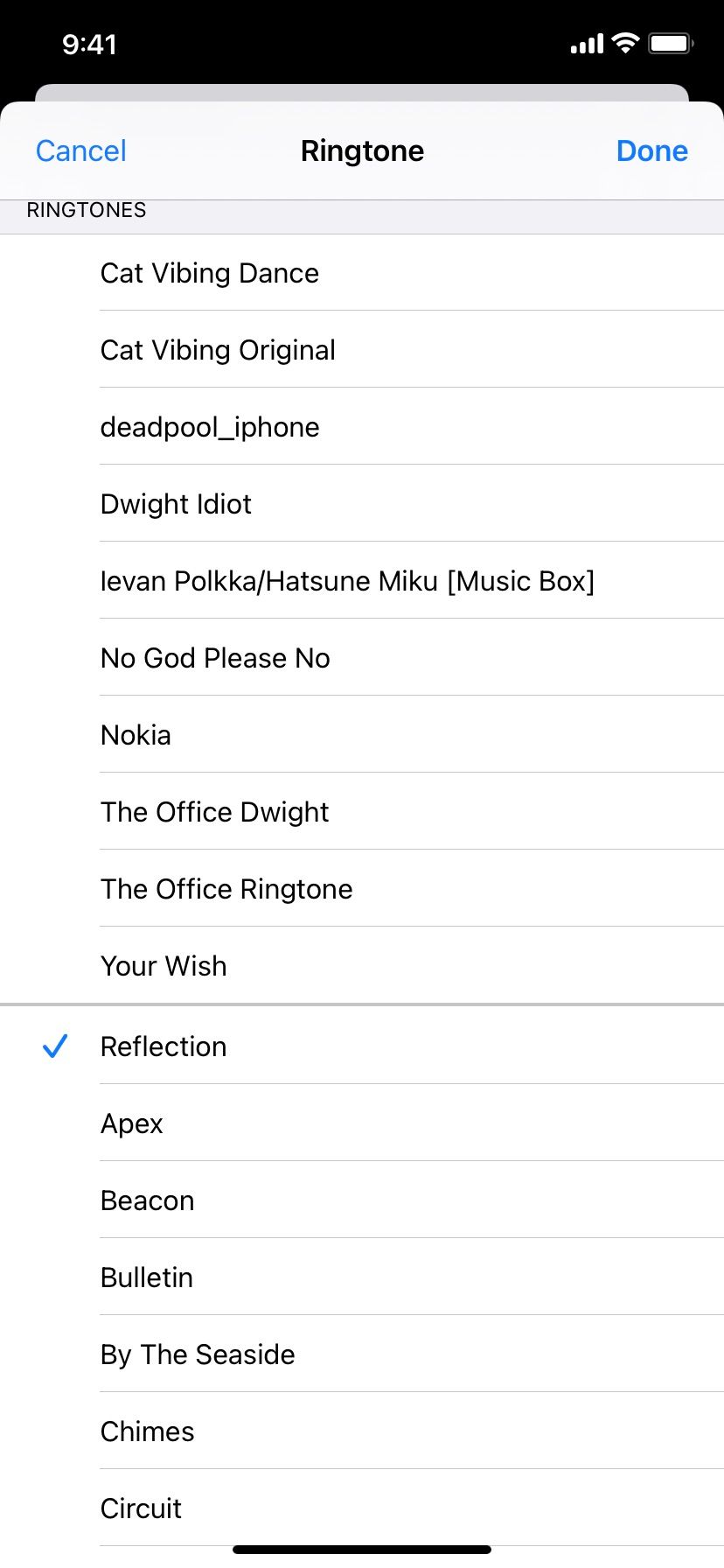
7. Reinicia tu iPhone
Reiniciar tu dispositivo es una manera simple y efectiva de solucionar problemas comunes sin muchos problemas. Si su teléfono no suena incluso después de probar las soluciones anteriores, reinicie su iPhone apagándolo y volviéndolo a encender manualmente.
Afortunadamente, es fácil reiniciar tu iPhone, incluso si sus botones están rotos.
8. Habilite los datos móviles o conéctese a una red Wi-Fi
Esta solución en particular se aplica si recibe notificaciones de llamadas perdidas en aplicaciones como WhatsApp y Messenger, pero descubrió que su iPhone no sonó en absoluto cuando la persona que llamó se estaba comunicando con usted.
Estas aplicaciones de mensajería requieren una conexión a Internet activa para funcionar. Por lo tanto, si su iPhone no está conectado, las aplicaciones solo le informarán que tiene llamadas perdidas cuando su dispositivo tenga conexión a Internet más tarde.
Si usas con frecuencia aplicaciones de terceros para mensajes de texto y llamadas, es mejor habilitar los datos móviles o conectar tu iPhone a una red Wi-Fi durante todo el día. En el Centro de control, toque el botón Datos móviles. Se vuelve verde cuando está habilitado. Para una conexión Wi-Fi, vaya a Configuración > Wi-Fi y seleccione una red disponible para conectarse.
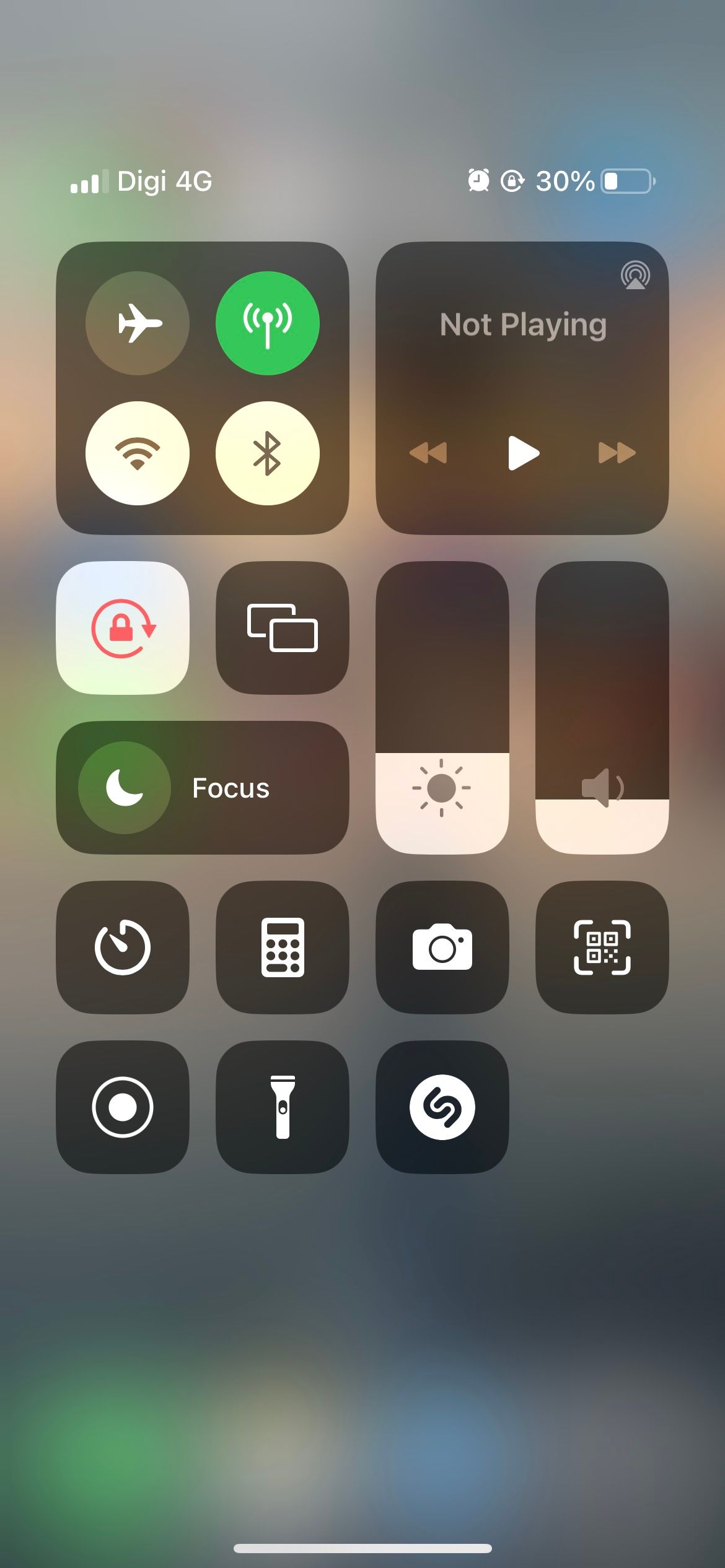
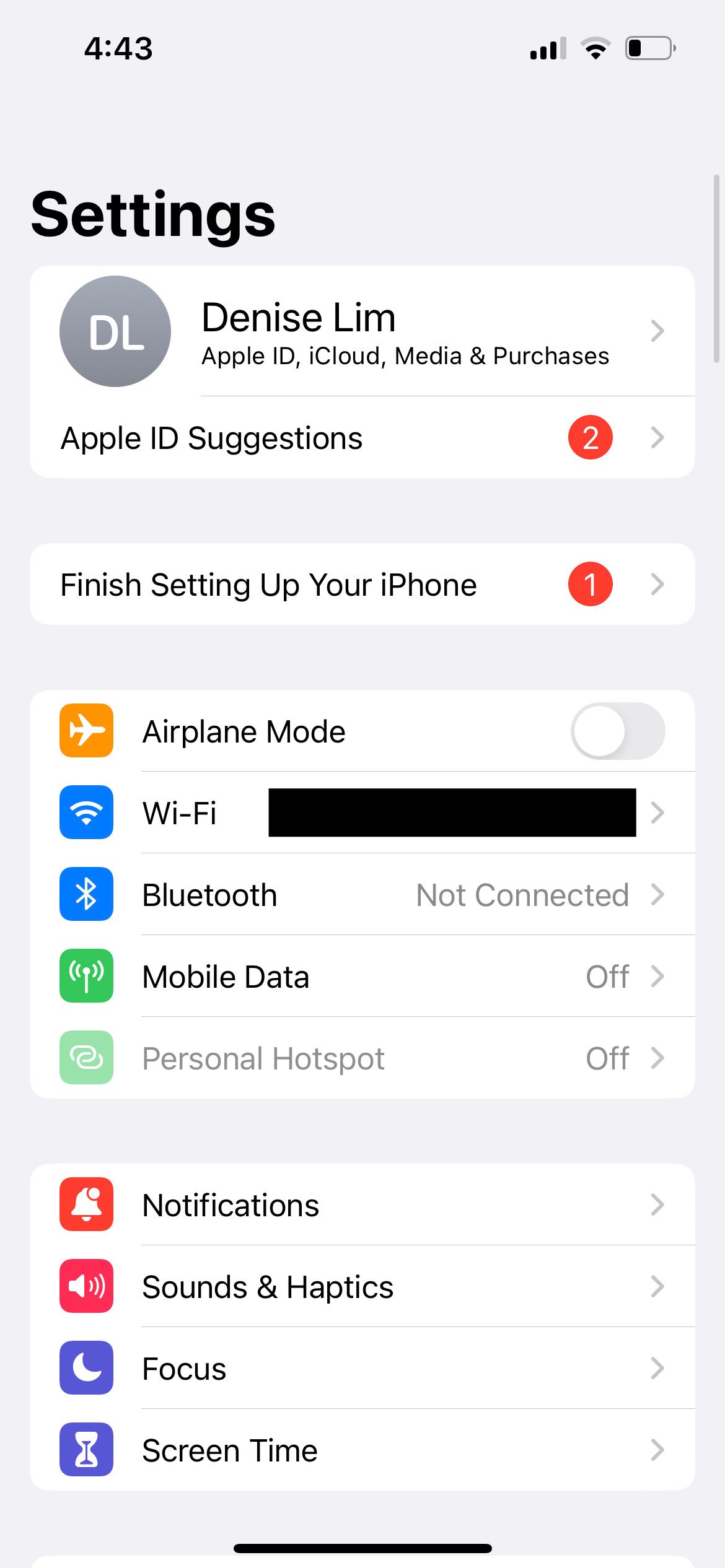
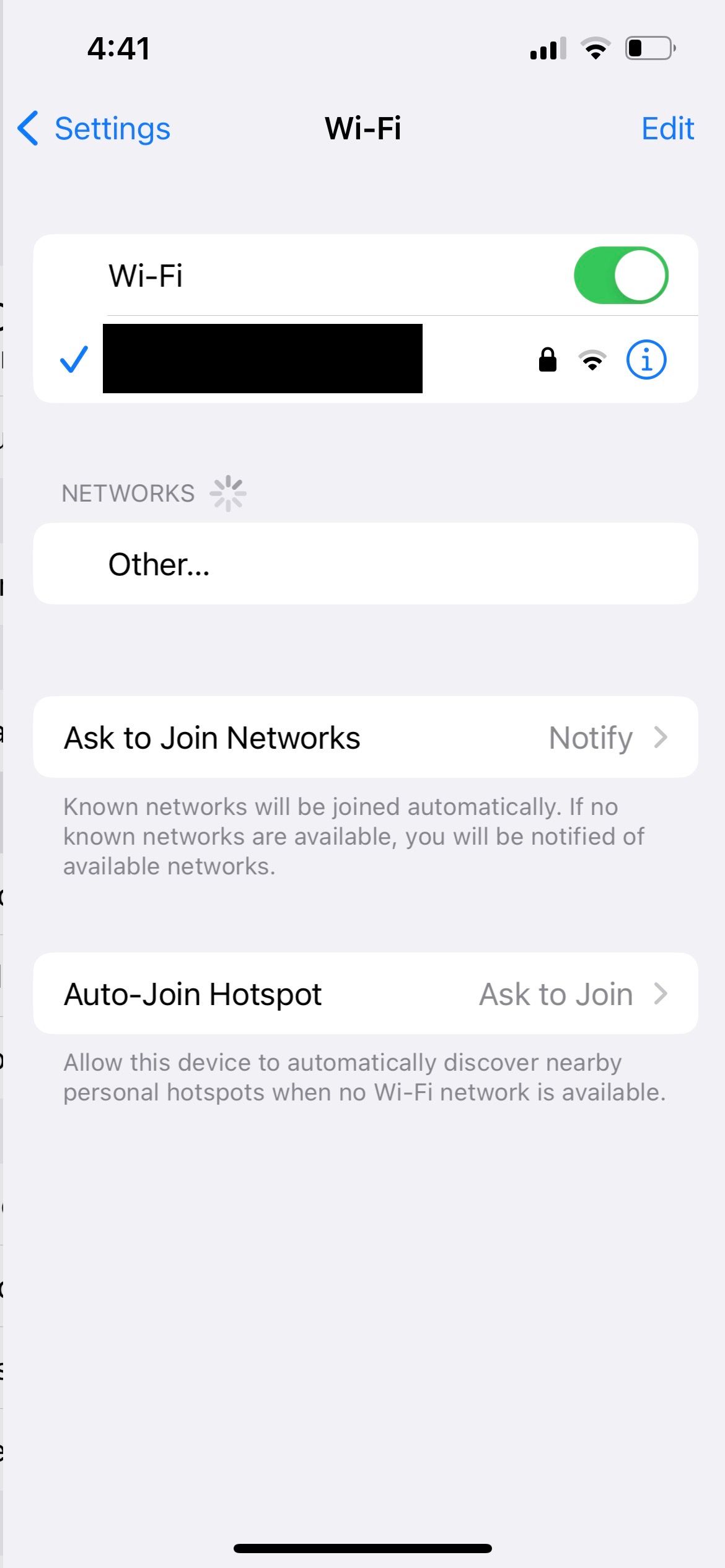
9. Reparar un iPhone atascado en el modo de auriculares
En raras situaciones, su iPhone puede pensar incorrectamente que todavía está conectado a auriculares con cable, aunque no lo es. Como resultado, es posible que no se escuche ningún sonido en los parlantes integrados cuando reproduce medios o recibe llamadas telefónicas.
Para evitar este inconveniente, consulte cómo reparar un iPhone atascado en el modo de auriculares.
10. Intente desactivar llamadas en otros dispositivos
Si posee otros dispositivos Apple y ha optado por recibir llamadas de iPhone en su Mac, considere desactivar esta función para ver si soluciona el problema. problema para ti. He aquí cómo:
En tu iPhone, abre Configuración y toca Teléfono. Toca Llamadas en otros dispositivos. Desactive Permitir llamadas en otros dispositivos.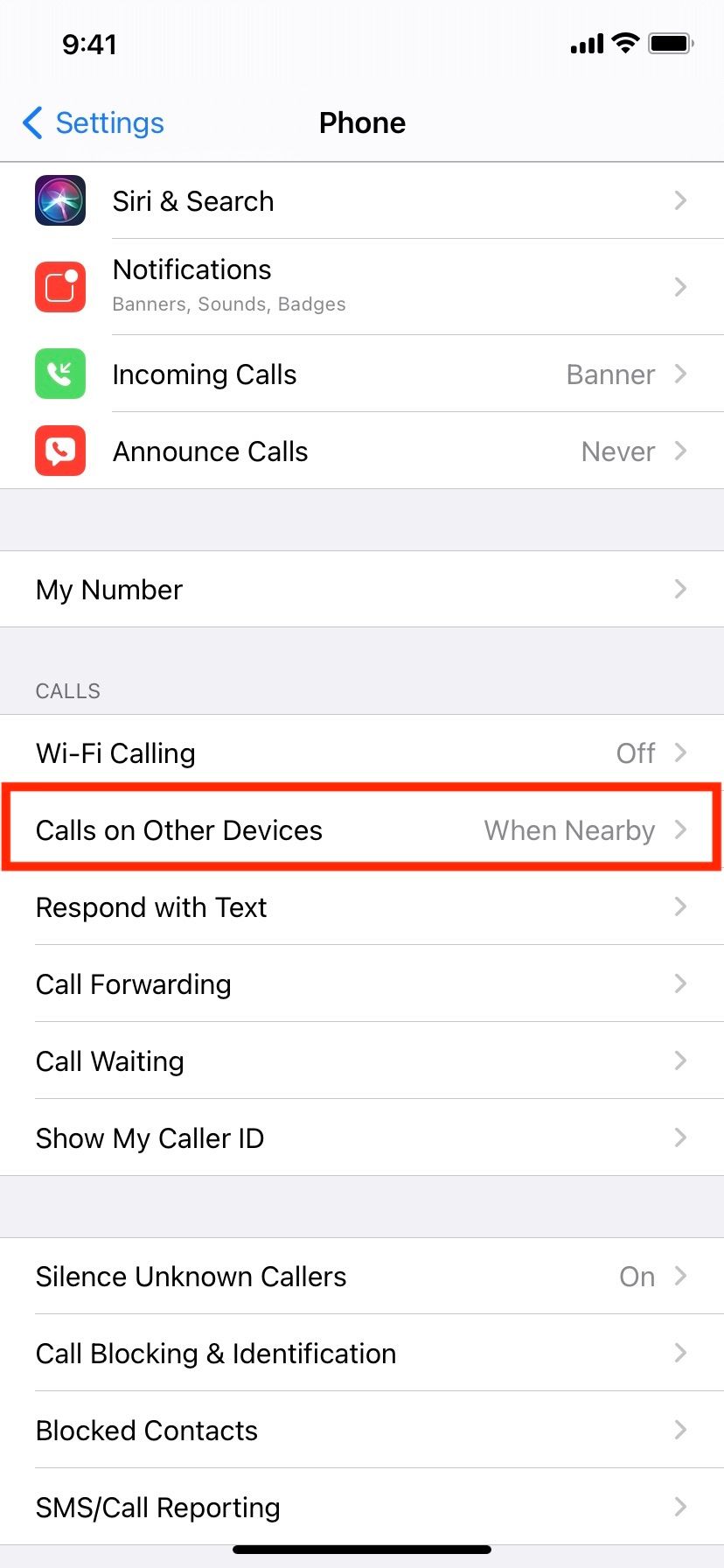
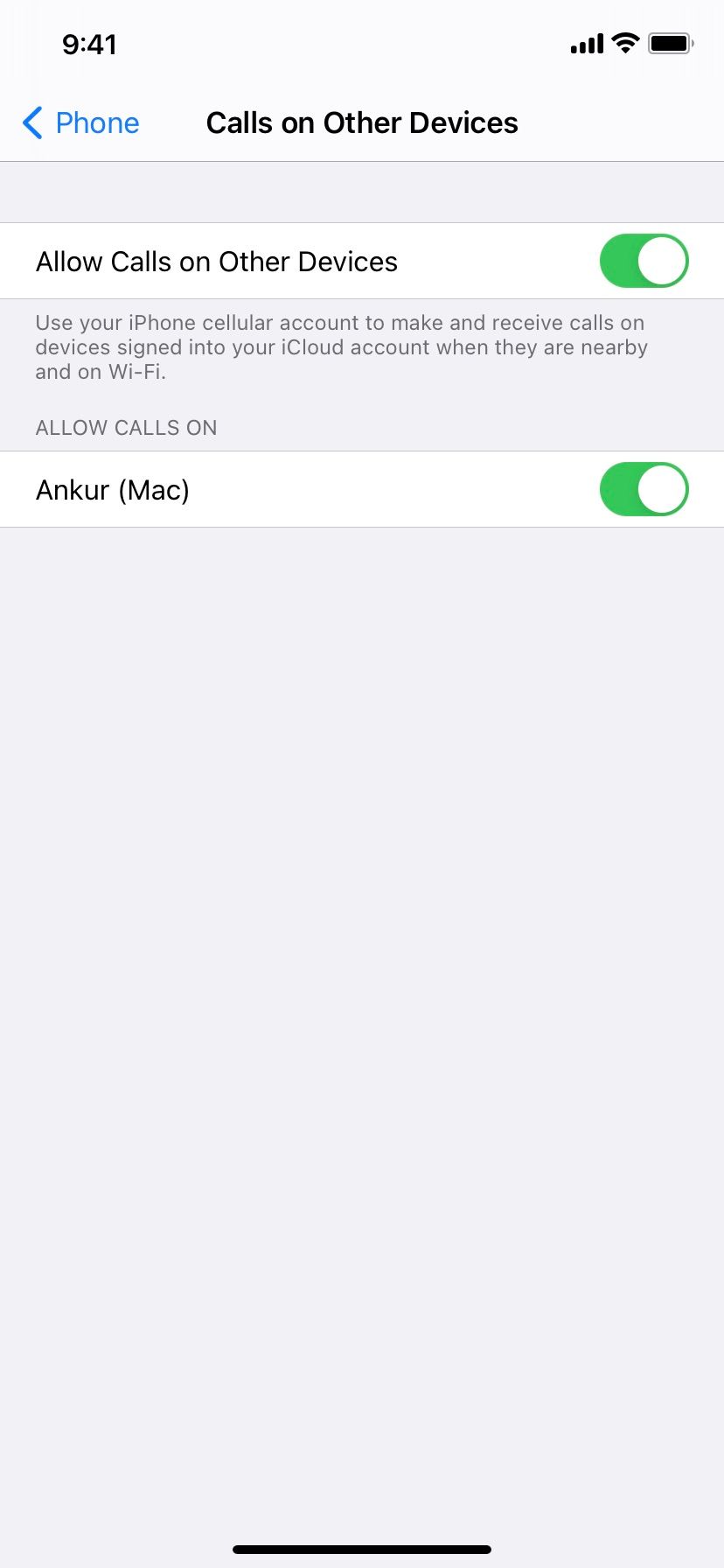
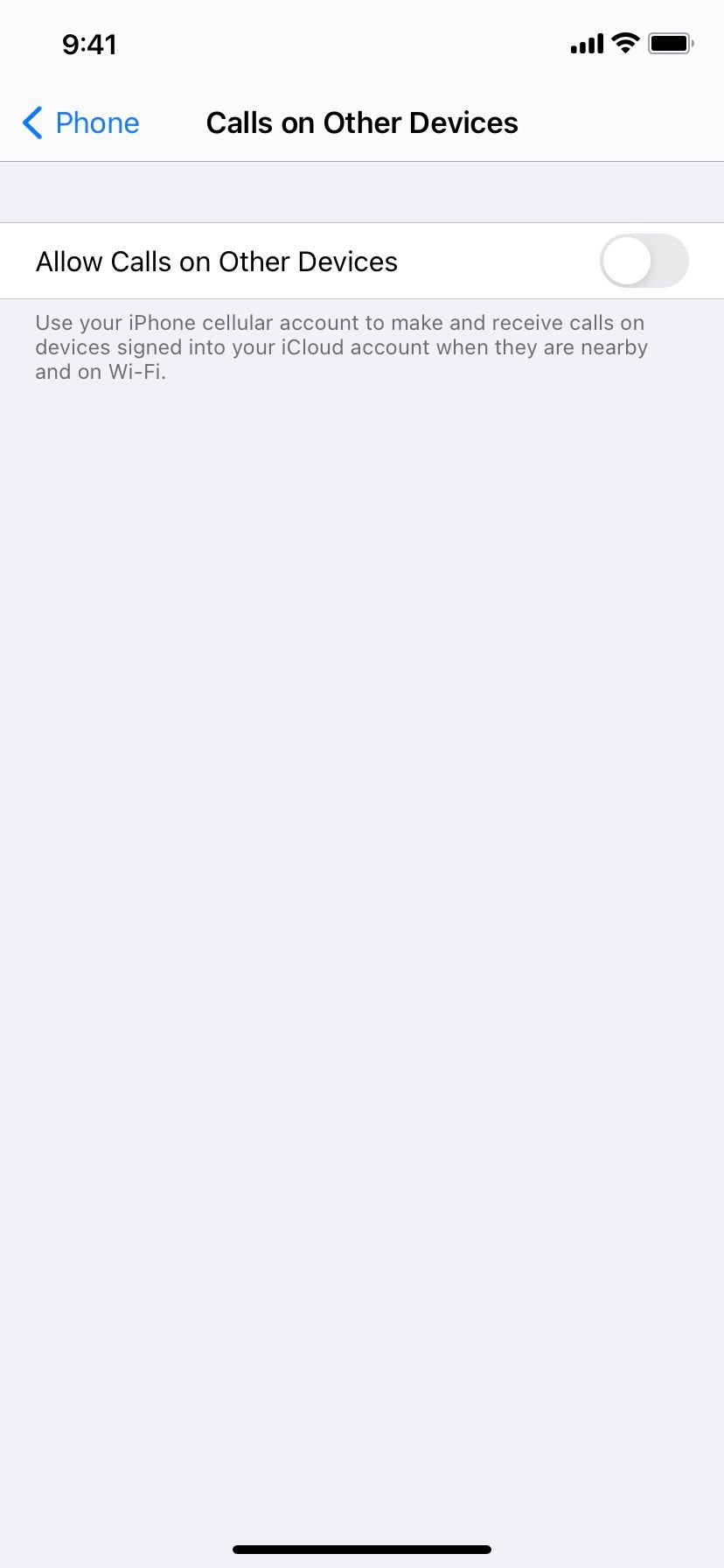
11. Actualice su iPhone y restablezca todas las configuraciones
En este punto, una o más de las soluciones anteriores deberían funcionar si su iPhone ha estado recibiendo llamadas pero no sonando. . Pero en caso de que sigas teniendo problemas, asegúrate de actualizar tu iPhone.
Vaya a Configuración > General > Actualización de software para ver si hay una nueva versión de iOS disponible para su dispositivo. Además, actualice las aplicaciones de su iPhone como WhatsApp, Skype y Zoom para asegurarse de que los errores específicos de las aplicaciones no estén causando el problema.
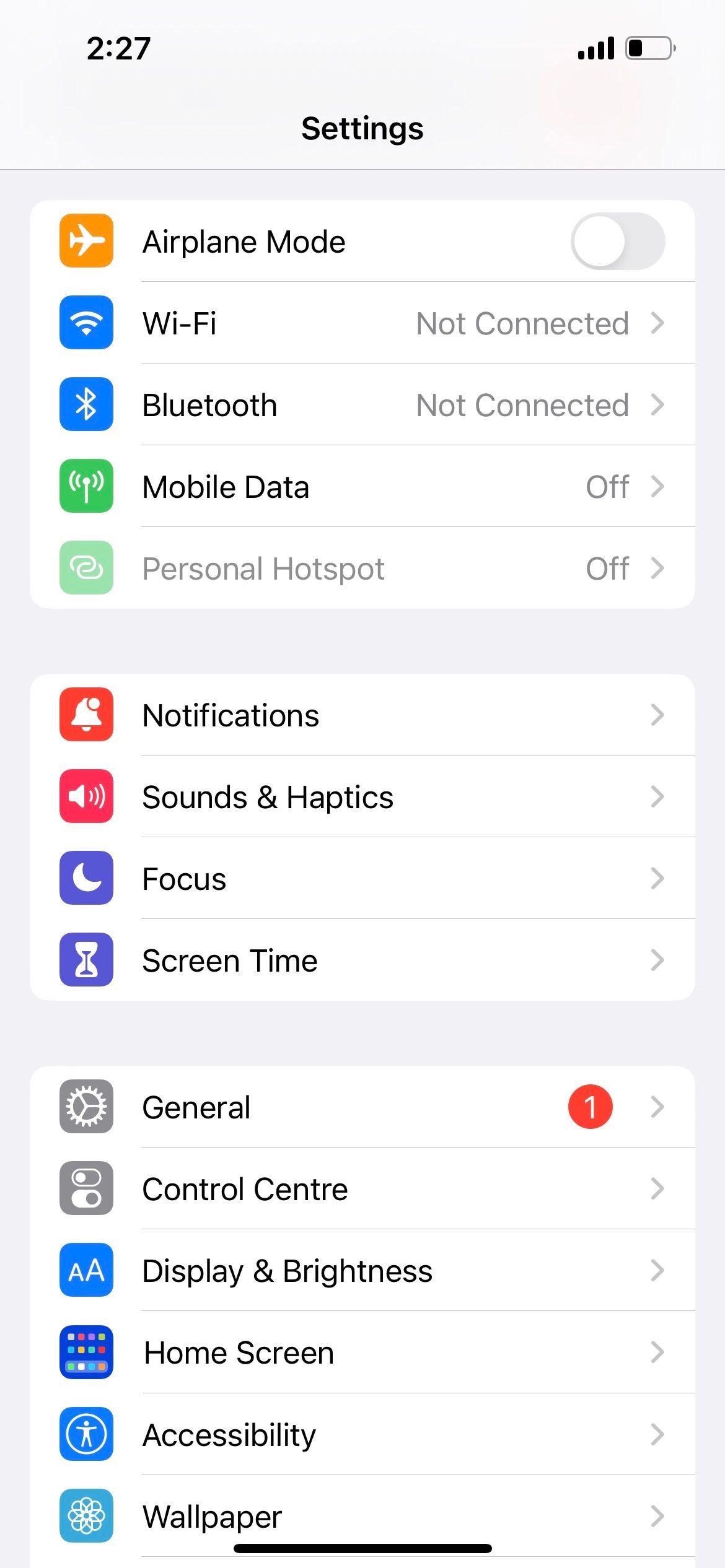
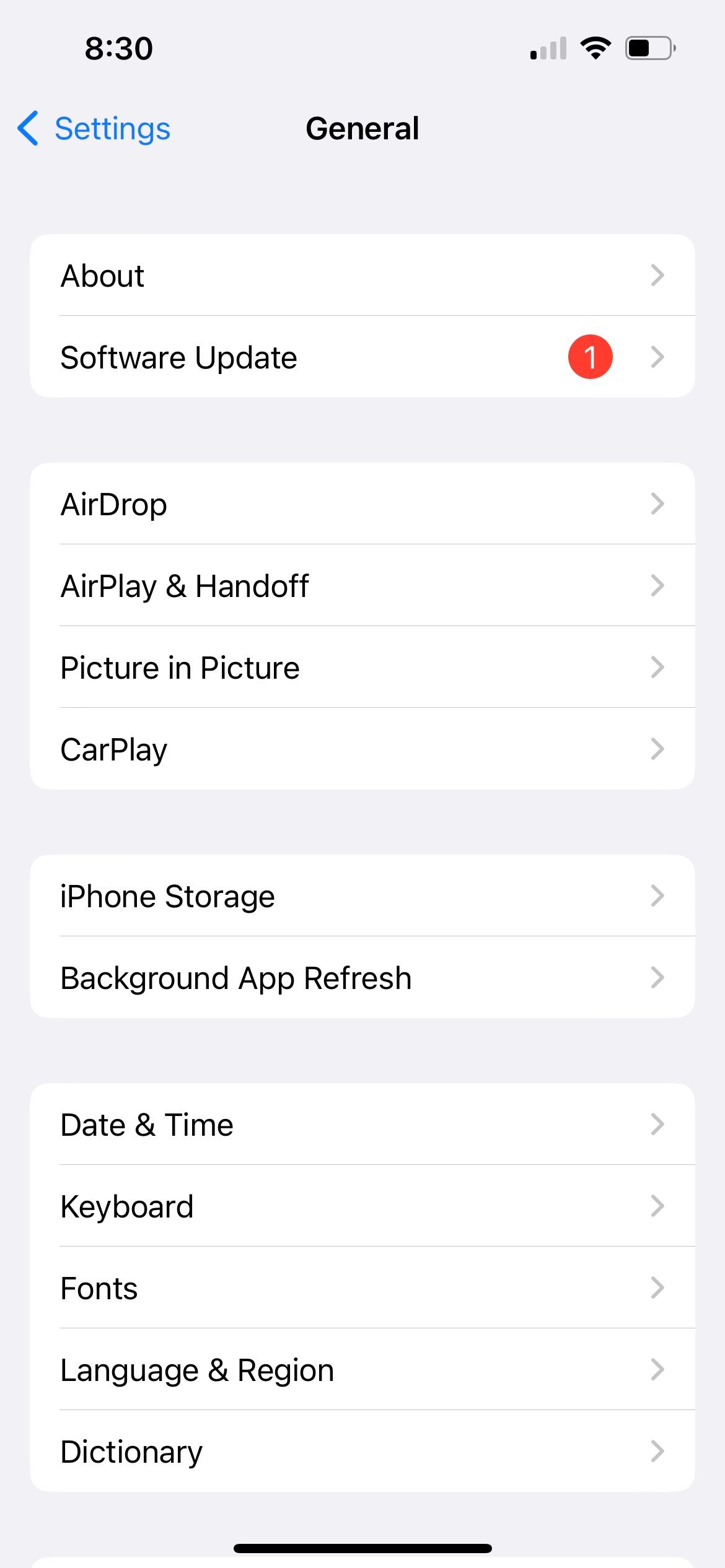
Finalmente, si nada más funciona, abra Configuración > General > Transferir o restablecer iPhone > Restablecer > Restablecer todas las configuraciones. Esto no borrará datos personales como música, fotos y aplicaciones. Sin embargo, todas las configuraciones que haya cambiado, como Wi-Fi, el diseño de la pantalla de inicio, notificaciones y más, volverán a sus valores predeterminados.
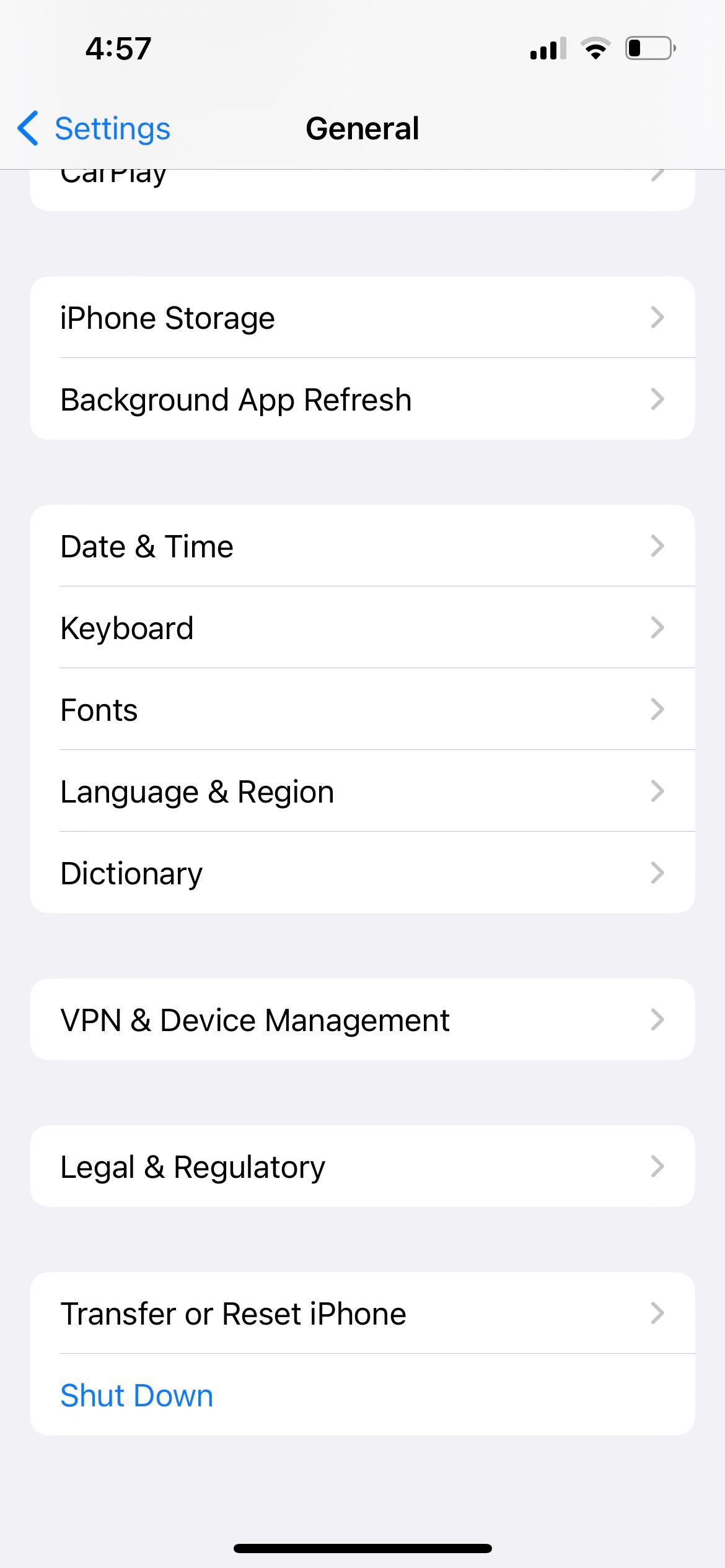

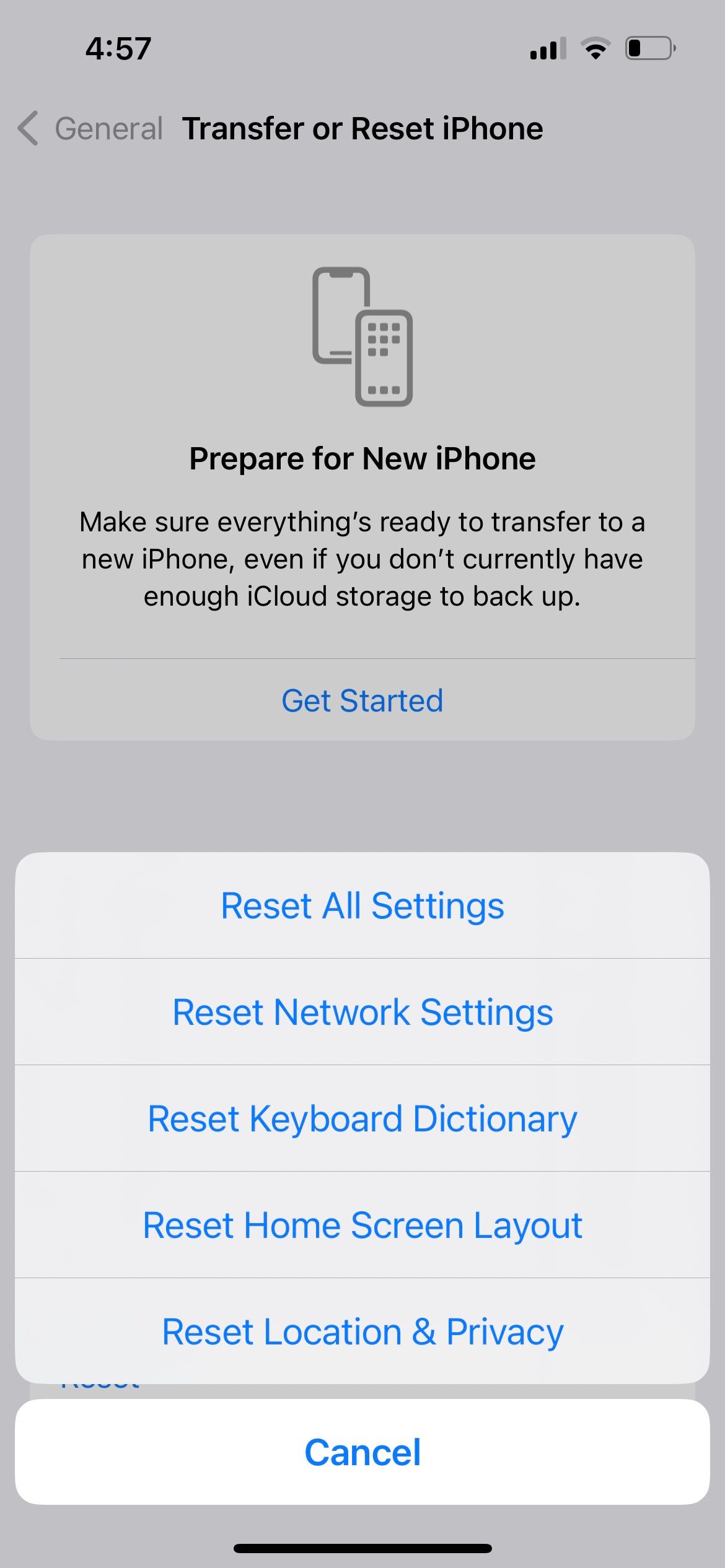
Es un poco complicado, pero confirma que ninguna configuración impide que su iPhone suene cuando recibe una llamada o un mensaje de texto.
¡Con suerte, tu iPhone suena perfectamente ahora!
El problema por el que tu iPhone no suena ya debería estar solucionado, lo que garantiza que no pierdas ninguna llamada o mensaje de texto en el futuro. Para comprobarlo, pídele a un amigo o familiar que te llame, o intenta llamarte a ti mismo desde un número de Google Voice.
Sin embargo, si el problema persiste, es mejor comunicarse con su operador de telefonía móvil o con el soporte técnico de Apple para obtener ayuda.
-
 Cómo clonar su voz en su iPhone o Macdesbloquear el poder de la voz personal en sus dispositivos Apple: una guía integral iOS 17 y Macos Sonoma introdujeron una característica de acces...Tutoriales de software Publicado el 2025-02-25
Cómo clonar su voz en su iPhone o Macdesbloquear el poder de la voz personal en sus dispositivos Apple: una guía integral iOS 17 y Macos Sonoma introdujeron una característica de acces...Tutoriales de software Publicado el 2025-02-25 -
 FIJO - Final Fantasy VII Rebirth Un proceso irreal se ha bloqueadoResuelve el bloqueo del proceso de motor irreal en Final Fantasy VII Rebirth Después de que se lanzó "Final Fantasy VII Rebirth" en PC, a...Tutoriales de software Publicado el 2025-02-24
FIJO - Final Fantasy VII Rebirth Un proceso irreal se ha bloqueadoResuelve el bloqueo del proceso de motor irreal en Final Fantasy VII Rebirth Después de que se lanzó "Final Fantasy VII Rebirth" en PC, a...Tutoriales de software Publicado el 2025-02-24 -
 Cómo cambiar el monitor 1 y 2 en WindowsUn problema común en una configuración de doble monitor es cuando necesita mover el cursor del mouse al lado incorrecto de la pantalla para llegar al...Tutoriales de software Publicado el 2025-02-22
Cómo cambiar el monitor 1 y 2 en WindowsUn problema común en una configuración de doble monitor es cuando necesita mover el cursor del mouse al lado incorrecto de la pantalla para llegar al...Tutoriales de software Publicado el 2025-02-22 -
 ¿Assetto Corsa Evo se bloquea en Windows? Aprenda esta guía superiorAssetto Corsa Evo se bloquea después de comenzar o correr? ¡No te preocupes, esto es común en los juegos recientemente lanzados! Este artículo propor...Tutoriales de software Publicado el 2025-02-08
¿Assetto Corsa Evo se bloquea en Windows? Aprenda esta guía superiorAssetto Corsa Evo se bloquea después de comenzar o correr? ¡No te preocupes, esto es común en los juegos recientemente lanzados! Este artículo propor...Tutoriales de software Publicado el 2025-02-08 -
 ¿Encontrar la lista de amigos de Valorant no funciona? Aquí está la guíaEncontrar la lista de amigos de Valorant no funciona puede ser bastante frustrante, particularmente cuando está ansioso por asociarse con sus amigos. ...Tutoriales de software Publicado el 2025-02-07
¿Encontrar la lista de amigos de Valorant no funciona? Aquí está la guíaEncontrar la lista de amigos de Valorant no funciona puede ser bastante frustrante, particularmente cuando está ansioso por asociarse con sus amigos. ...Tutoriales de software Publicado el 2025-02-07 -
 Nokia no creía que el teclado táctil del iPhone despegaríaen una increíble pieza de historia tecnológica, una presentación interna de Nokia de después de la presentación de 2007 del iPhone muestra lo que la...Tutoriales de software Publicado el 2025-02-07
Nokia no creía que el teclado táctil del iPhone despegaríaen una increíble pieza de historia tecnológica, una presentación interna de Nokia de después de la presentación de 2007 del iPhone muestra lo que la...Tutoriales de software Publicado el 2025-02-07 -
 Cómo solucionar set_of_invalid_context bsod Windows 10/11Es común encontrar errores de pantalla azul de la muerte como set_of_invalid_context bsod en un Windows 10/11. Cómo deshacerse de ella de su computad...Tutoriales de software Publicado el 2025-02-06
Cómo solucionar set_of_invalid_context bsod Windows 10/11Es común encontrar errores de pantalla azul de la muerte como set_of_invalid_context bsod en un Windows 10/11. Cómo deshacerse de ella de su computad...Tutoriales de software Publicado el 2025-02-06 -
 Cómo agrupar y desangrar objetos en PowerPointLa función de agrupación de PowerPoint simplifica el diseño de presentación al permitirle combinar múltiples objetos en una sola unidad. Este tutoria...Tutoriales de software Publicado el 2025-02-06
Cómo agrupar y desangrar objetos en PowerPointLa función de agrupación de PowerPoint simplifica el diseño de presentación al permitirle combinar múltiples objetos en una sola unidad. Este tutoria...Tutoriales de software Publicado el 2025-02-06 -
 Las mejores cajas de iPhone 16 de 2025Proteger su nuevo iPhone 16 es crucial, incluso si le encanta su diseño elegante. Un caso de calidad asegura que se mantenga impecable. Aquí hay alg...Tutoriales de software Publicado el 2025-02-06
Las mejores cajas de iPhone 16 de 2025Proteger su nuevo iPhone 16 es crucial, incluso si le encanta su diseño elegante. Un caso de calidad asegura que se mantenga impecable. Aquí hay alg...Tutoriales de software Publicado el 2025-02-06 -
 Windows 11 KB5050094 se extendió a 24h2, aprende nuevas característicasWindows 11 Build 26100.3025 (KB5050094) ¡ahora se registra en el canal de vista previa de lanzamiento! Esta actualización trae muchas mejoras a la ve...Tutoriales de software Publicado el 2025-02-06
Windows 11 KB5050094 se extendió a 24h2, aprende nuevas característicasWindows 11 Build 26100.3025 (KB5050094) ¡ahora se registra en el canal de vista previa de lanzamiento! Esta actualización trae muchas mejoras a la ve...Tutoriales de software Publicado el 2025-02-06 -
 La guía definitiva para el virus de Skyjem y 5 formas de eliminarloSkyjem es un secuestrador de navegador que redirige las consultas de búsqueda a otros sitios web. Para evitar más pérdidas, será mejor que lo elimine ...Tutoriales de software Publicado el 2025-01-26
La guía definitiva para el virus de Skyjem y 5 formas de eliminarloSkyjem es un secuestrador de navegador que redirige las consultas de búsqueda a otros sitios web. Para evitar más pérdidas, será mejor que lo elimine ...Tutoriales de software Publicado el 2025-01-26 -
 5 correcciones para el escritorio de whatsapp no descargando imágenesarreglar 1: verificar el almacenamiento interno Si no puede descargar imágenes usando WhatsApp Desktop, comience por verificar su almacenamiento in...Tutoriales de software Publicado el 2025-01-25
5 correcciones para el escritorio de whatsapp no descargando imágenesarreglar 1: verificar el almacenamiento interno Si no puede descargar imágenes usando WhatsApp Desktop, comience por verificar su almacenamiento in...Tutoriales de software Publicado el 2025-01-25 -
 EOS-ERR-1603: 4 métodos útiles para resolver este error¿Tienes problemas con Epic Online Services y no se pudo instalar en tu dispositivo? Si recibe el error EOS-ERR-1603 al instalar EOS, esta publicación ...Tutoriales de software Publicado el 2025-01-15
EOS-ERR-1603: 4 métodos útiles para resolver este error¿Tienes problemas con Epic Online Services y no se pudo instalar en tu dispositivo? Si recibe el error EOS-ERR-1603 al instalar EOS, esta publicación ...Tutoriales de software Publicado el 2025-01-15 -
 ¿El disco duro externo ralentiza la PC? ¡Arreglalo fácilmente ahora!Si su disco duro externo ralentiza su PC, su eficiencia en el trabajo o su experiencia de entretenimiento se verán muy afectadas. Aquí, este tutorial ...Tutoriales de software Publicado el 2024-12-23
¿El disco duro externo ralentiza la PC? ¡Arreglalo fácilmente ahora!Si su disco duro externo ralentiza su PC, su eficiencia en el trabajo o su experiencia de entretenimiento se verán muy afectadas. Aquí, este tutorial ...Tutoriales de software Publicado el 2024-12-23 -
 Cómo solucionar el bloqueo de conexión a tierra en la PC: aquí hay una guía completaGrounded es uno de los juegos de aventuras y supervivencia más conocidos. Aunque el juego ofrece una experiencia de juego fluida, los jugadores de PC ...Tutoriales de software Publicado el 2024-12-22
Cómo solucionar el bloqueo de conexión a tierra en la PC: aquí hay una guía completaGrounded es uno de los juegos de aventuras y supervivencia más conocidos. Aunque el juego ofrece una experiencia de juego fluida, los jugadores de PC ...Tutoriales de software Publicado el 2024-12-22
Estudiar chino
- 1 ¿Cómo se dice "caminar" en chino? 走路 pronunciación china, 走路 aprendizaje chino
- 2 ¿Cómo se dice "tomar un avión" en chino? 坐飞机 pronunciación china, 坐飞机 aprendizaje chino
- 3 ¿Cómo se dice "tomar un tren" en chino? 坐火车 pronunciación china, 坐火车 aprendizaje chino
- 4 ¿Cómo se dice "tomar un autobús" en chino? 坐车 pronunciación china, 坐车 aprendizaje chino
- 5 ¿Cómo se dice conducir en chino? 开车 pronunciación china, 开车 aprendizaje chino
- 6 ¿Cómo se dice nadar en chino? 游泳 pronunciación china, 游泳 aprendizaje chino
- 7 ¿Cómo se dice andar en bicicleta en chino? 骑自行车 pronunciación china, 骑自行车 aprendizaje chino
- 8 ¿Cómo se dice hola en chino? 你好Pronunciación china, 你好Aprendizaje chino
- 9 ¿Cómo se dice gracias en chino? 谢谢Pronunciación china, 谢谢Aprendizaje chino
- 10 How to say goodbye in Chinese? 再见Chinese pronunciation, 再见Chinese learning
























